一般情况下,在推理方面及表达逻辑关系方面,我们都习惯使用概念图来展示,这样就能让用户清晰的明白个中关系。那么,概念图应该怎么画呢?下面,我们就一起往下看看使用Edraw Max亿图图示软件画概念图的具体步骤。
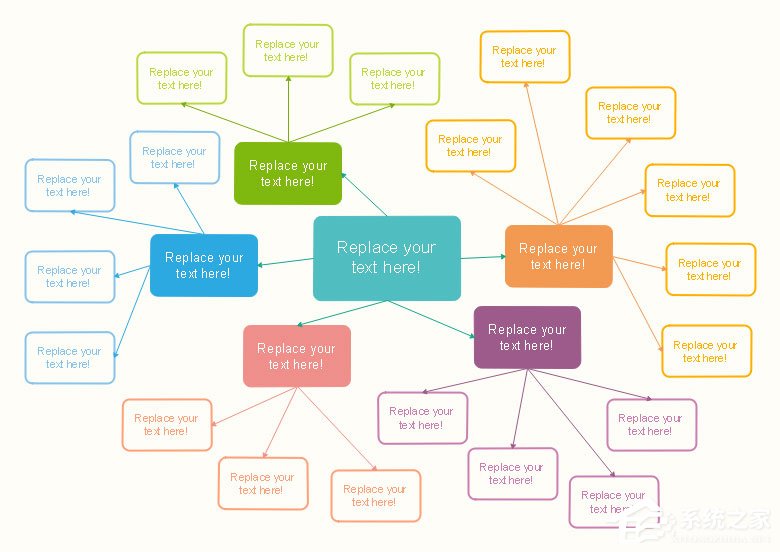
方法步骤
1、创建概念图
亿图将会创建一个新的文件并打开左侧符号库里面必要的符号形状。
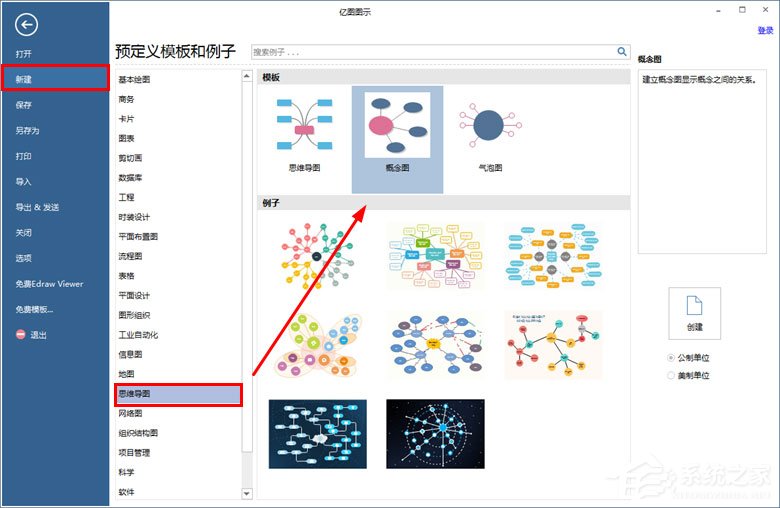
2、绘制图形
从软件左侧概念图符号库中拖拽一个需要的概念图形状到绘图页面,开始绘图。
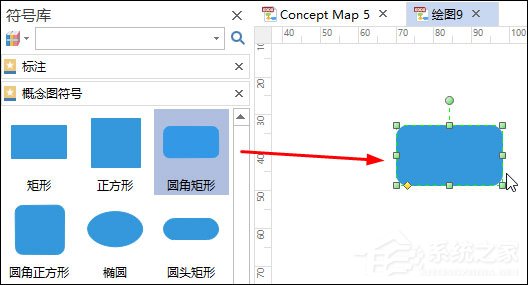
3、编辑主题
然后双击形状就可以输入主题。
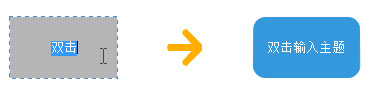
4、插入连接线
方法1、可直接用符号库中的连接线符号,连接两个图形。
方法2、使用开始菜单栏的线条工具,链接图形。
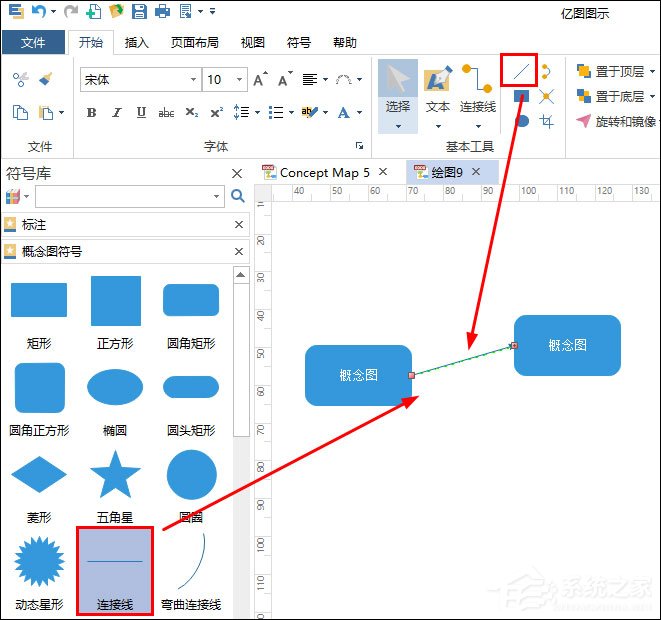
温馨提示:将连接线拖动至图形附近,连接线就会自动吸附到图形的连接点上。
5、添加关系
选择开始菜单的连接线工具,点击连接线下方的三角符号,将下拉选项打开,选择曲线连接线(Ctrl+Shift+3)。
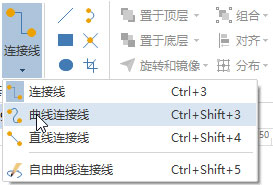
点击概念形状的连接点,连接点就会突出成红色;点击连接线中间的控制点,可以改变线条曲度和方向;点击连接线两端的控制点,也可以对连接线进行调整。
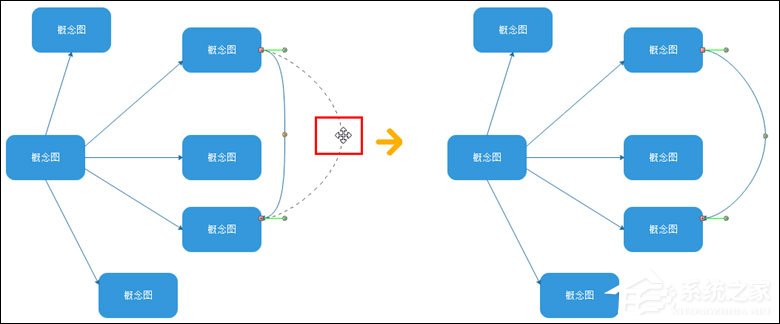
6、隐藏分支
选择一个具有多个分支的概念图形状,它的右下角就会出现一个减号一样的浮标,点击即可将该形状下的所有下一级分支都隐藏起来。减号(—)的浮标也会变成加号(+)。
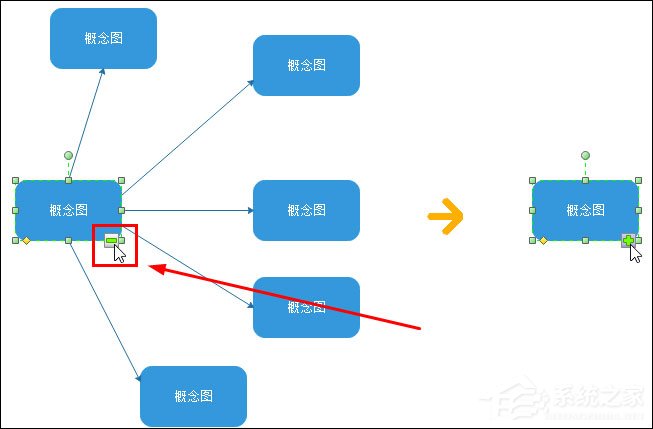
7、替换图形
选中需要修改的图形,点击开始菜单栏的编辑功能,选择替换形状,然后点击你需要的图形即可。
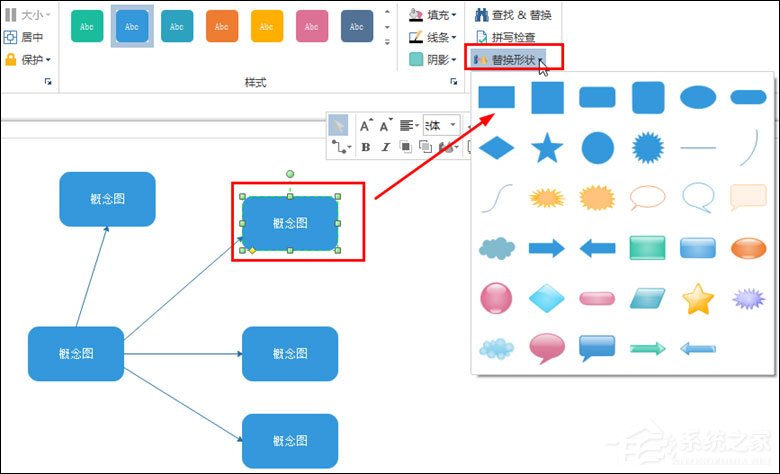
绘图技巧
1、使用大写字母方便阅读。
2、使用空白纸张,因为纸上的线条可能会隐藏绘图过程。如果你必须使用有线的纸,可以翻转过来,这样线就变成垂直的了。
3、使用一张白纸,一张没有残留任何字迹的白纸。
4、连接所有的单词或者短语或者线性列表到中心或者是其他分支。当你有一个新的点子,就可以从中心的新的辐条又重新开始。
5、快速书写,不要中断。尝试着维持思想流,不要停止去决定哪里,应该怎样排序或者组织材料等等,只需要往前写就可以。排序和分析是“线性”活动,会扰乱绘图过程。
6、写下所有可以想到的事情,不要评论或者编辑,因为这些活动也会扰乱绘图过程。
7、如果停顿了,就检查一下已经完成的,看看是否有遗漏。
8、尝试用颜色编码将绘图中的各个部分组合起来。
